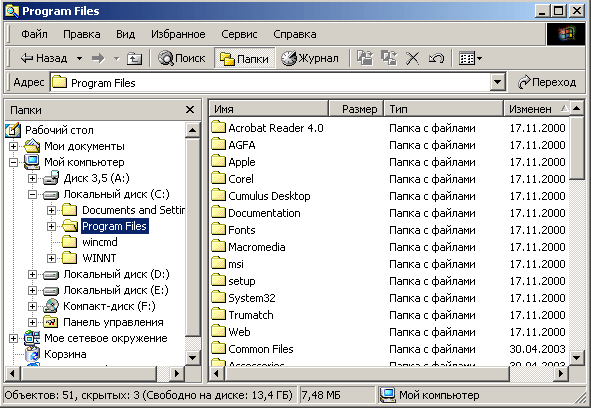
Одной из важнейших программ в Windows 98/2000 является программа Проводник. Она позволяет пользователю управлять файлами и программами, хранящимися на компьютерах и в сети.
Окно программы Проводник (рис. 3.11) разделено на две части: в левой отображается иерархическое дерево папок и устройств, в правой - содержимое выбранной папки или устройства.
Запустить программу Проводник можно несколькими способами. Однако проще всего это сделать с помощью кнопки Пуск --> Программы --> Проводник.
Аналогичный результат вы можете получить, выполнив щелчок правой кнопкой мыши на пиктограмме любой папки или на кнопке Пуск и выбрав в открывшемся меню команду Проводник. (Эта команда присутствует и в контекстном меню пиктограмм Мой компьютер, Сетевое окружение, Outlook Express и Корзина.)
Окно программы Проводник состоит из двух частей: слева по умолчанию отображается панель Все папки, которая содержит иерархическое дерево папок и устройств, справа — содержимое папки (или устройства), отмеченной в левой части окна. Если, например, отметить в левой части окна пиктограмму диска С:, то в правой части отобразится содержимое этого диска.
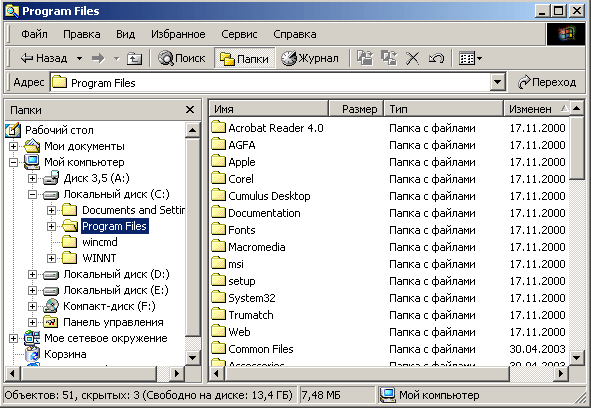
Рис. 3.11. Окно программы Проводник
В левой части окна программы Проводник — всегда отображается иерархическое дерево папок и устройств, которое позволяет с помощью щелчка мышью отобразить на экране содержимое любого доступного системе запоминающего устройства или папки.
Чтобы отобразить в иерархическом дереве окна программы Проводник значки папок, содержащихся на запоминающем устройстве или в другой папке необходимо выполнить щелчок на символе «+» рядом со значком соответствующего запоминающего устройства или папки. После этого вместо символа «+» появится символ «-». Выполнив на нем щелчок, мы проделаем обратную операцию — скроем в иерархическом дереве значки папок, содержащихся на этом устройстве или в этой папке.
Чтобы отобразить в иерархическом дереве значки всех папок, включая их подпапки, необходимо нажать Клавишу [*] на цифровом блоке клавиатуры. Следует отметить, что время, по истечении которого будут открыты все подпапки, зависит от их количества. Закрыть открытые подпапки можно посредством нажатия клавиши [-] цифрового блока клавиатуры.
Чтобы открыть папку, из которой вы перешли в текущую папку, вам необходимо нажать кнопку Назад или воспользоваться комбинацией клавиш Alt + <--.
Для возврата к прежней папке вам достаточно нажать кнопку Вперед на панели инструментов или воспользоваться комбинацией клавиш Alt + -->.
Чтобы открыть в окне программы Проводник папку, которая расположена в дереве папок и устройств на один уровень выше текущей, необходимо нажать клавишу Backspace или выполнить щелчок мышью на кнопке Вверх на панели инструментов.
Чтобы найти файл или папку в Windows 98, необходимо:
1. Войти в программу Проводник в меню Сервис -->Поиск--> Файлы и папки.
2. В открывшемся диалоговом окне (рис. 3.12, б) в поле Имя ввести имя искомой папки (файла), в поле Где искать, выбрать диск на котором предположительно находится искомая папка (файл).
3. В случае необходимости можно сузить поиск, пользуясь кнопкой Обзор. При желании и необходимости можно установить некоторые дополнительные поисковые параметры (текст, ориентировочную дату редактирования документа, размер).
4. Нажать кнопку Найти.
Разыскивать определенный файл в правой части окна Обзор с помощью линейки прокрутки довольно утомительно. Однако существует способ приближаться к искомому файлу (папке) «прыжками». Для этого на клавиатуре необходимо набрать первую из названия файла (папки). В том случае, когда на одну и ту же букву начинаются имена нескольких объектов, выбирается имя первого. Добраться до искомого можно с помощью клавиш управления курсором.
Чтобы найти файл или папку в Windows 2000 используют Главное меню (Пуск -->Найти-->Файлы и папки) (рис. 3.12а).
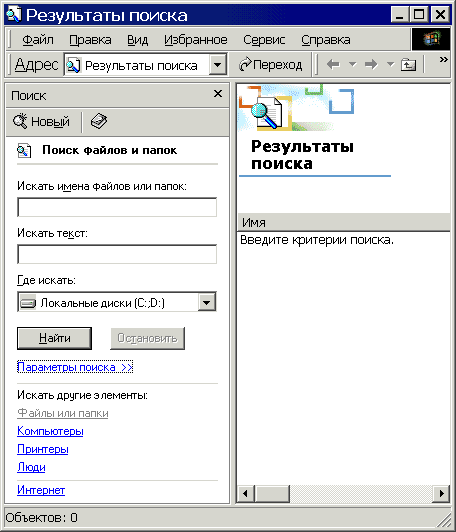
а)
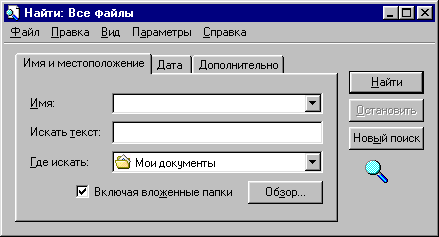
б)
Рис. 3.12. Окно Поиск папок и файлов: а) в Windows 2000; б) в Windows 98
Используя программу Проводник, можно выполнять копирование, перемещение и переименование файлов. Кроме того, с помощью этой программы можно запустить требуемое приложение или открыть нужный документ.
Чтобы открыть тот или иной текстовый документ, необходимо дважды щелкнуть по значку документа (для web-интерфейса – один щелчок) или выполнить щелчок правой кнопкой мыши на пиктограмме этого документа и выбрать в контекстном меню команду Открыть. Команда Открыть присутствует и в меню Файл.
Когда вы запускаете программу Проводник, в правой части ее окна Windows демонстрирует список имен и значков папок и файлов. Для изменения варианта отображения файлов и папок в окне Обзор можно воспользоваться командами меню Вид или кнопкой Вид панели инструментов.
Очень удобно использовать вариант детального отображения (команда Таблица меню Вид), поскольку в этом случае на экране помимо значка и имени файла или папки отображается дополнительная информация: объем файла, его тип и дата последней модификации.
Для того чтобы установить нужную ширину столбцов для отображения данной информации, необходимо, удерживая нажатой левую кнопку мыши, переместить вертикальную разделительную линию в нужное положение. Если при этом ширина того столбца окажется недостаточной, то Проводник обрежет соответствующее имя и заменит недостающие знаки тремя точками.
Выбрав в программе Проводник отображение детальной информации (команда Таблица меню Вид) о файлах и папках, можно отсортировать файлы и папки в списке по определенному критерию, причем для этого понадобится выполнить всего лишь один щелчок мышью на заголовке соответствующего столбца.
После выполнения второго щелчка на заголовке столбца программа Проводник произведет сортировку в обратном порядке, например, в обратном алфавитном порядке. Если для отображения файлов и папок используется команда Крупные значки, то можно выполнить сортировку, воспользовавшись командами подменю Упорядочить значки меню Вид.
В Windows 98/2000 есть простое средство, предназначенное для отмены одного
или нескольких ошибочных действий. Так, например, работая с программой
Проводник, вы можете отменить удаление файла, переименование, перемещение
или копирование, выбрав команду Отменить ххх (где ххх может принимать
значения удаление, переименование или копирование) из меню Правка окна
Обзор. Или кнопка Отменить ![]() на панели инструментов Проводника.
на панели инструментов Проводника.